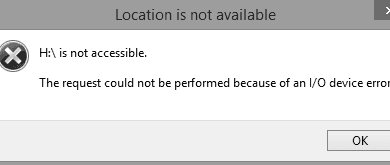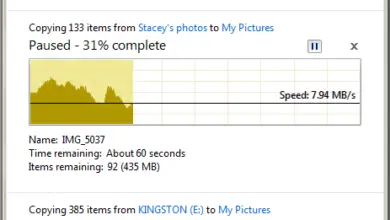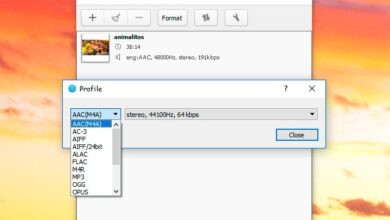Que faire si Windows 10 ne peut pas ouvrir les fichiers JPG
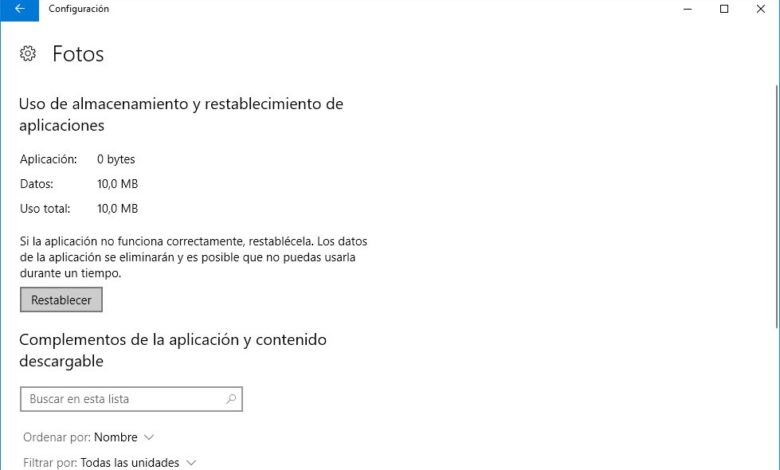
Les fichiers JPG sont l’un des types de fichiers image que nous utilisons depuis un certain temps. Cependant, de nombreux utilisateurs de Windows 10 rencontrent le problème de ne pas pouvoir ouvrir les fichiers JPG sur le système. Quelque chose qui empêche les utilisateurs de Windows 10 d’ouvrir ces types d’images sur leur ordinateur. Si vous avez rencontré ce problème, nous allons vous montrer une série d’étapes à suivre et des recommandations pour essayer de résoudre le problème qui vous empêche d’ ouvrir les fichiers JPG.
Étapes à suivre pour résoudre le problème qui ne permet pas d’ouvrir les fichiers JPG sous Windows 10
Nous avons peut-être déjà essayé de redémarrer l’ordinateur , mais si nous ne l’avons pas fait, nous pouvons essayer de le faire pour voir s’il ne s’agit que d’une panne temporaire et avec cela le problème est résolu. Mais sinon, la prochaine chose que nous pouvons faire est de réinitialiser l’application Photos et de vérifier si le problème n’était que temporaire et s’il est résolu.
Pour ce faire, nous ouvrons la page de configuration de Windows 10 et naviguons dans les options Applications> Applications et fonctionnalités et faisons défiler la liste des applications jusqu’à ce que nous trouvions des photos . Nous sélectionnons l’application, cliquons sur les options avancées et sur l’écran suivant qui apparaît, cliquons sur le bouton de réinitialisation.
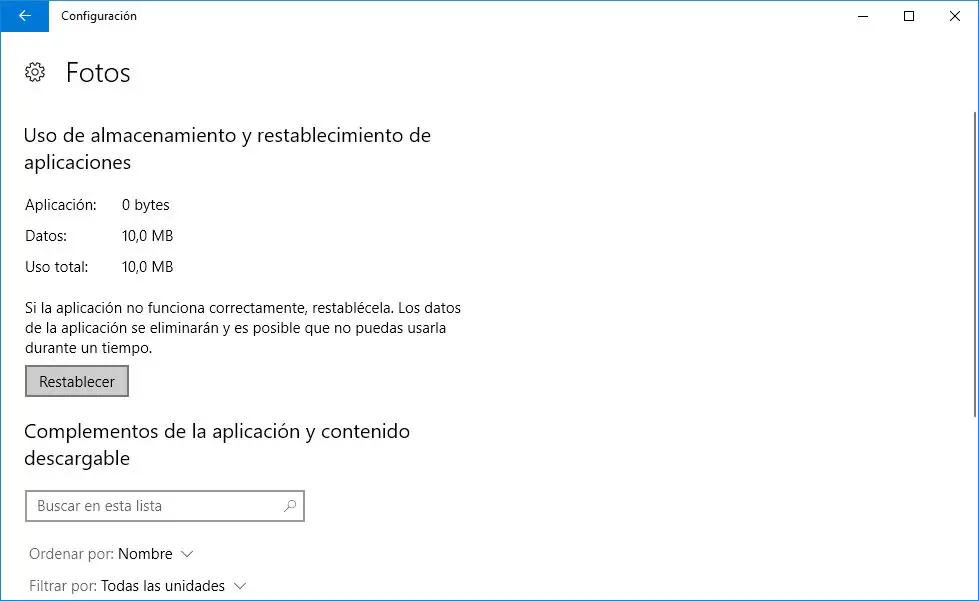
Si le problème persiste lors de la tentative d’ouverture de fichiers JPG dans Windows 10, nous pouvons essayer de désinstaller l’application Photos et de la réinstaller . Pour ce faire, puisqu’il s’agit d’une application installée par défaut dans Windows 10, nous devrons utiliser PowerShell et exécuter la commande suivante: get-appxpackage * Microsoft.Windows.Photos * | remove-appxpackage . Après le processus de désinstallation, nous pouvons retourner dans le Windows Store et réinstaller Photos sur l’ordinateur pour vérifier s’il est possible d’ouvrir les fichiers JPG.
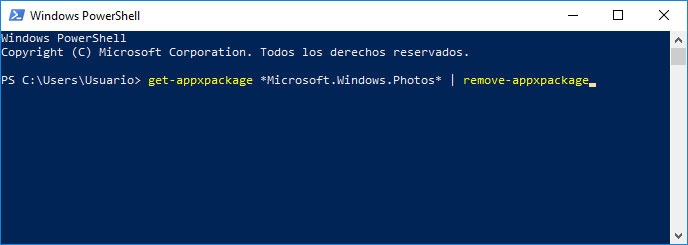
Beaucoup sont sûrs de manquer l’application Photo Viewer , un outil disponible dans les versions précédentes de Windows et que nous pouvons restaurer sous Windows 10. Bien sûr, pour cela, nous devrons faire un changement dans le registre Windows. Par conséquent, il est tout d’abord pratique d’en faire une copie de sauvegarde.
Une fois sauvegardés, à partir de la source des nouvelles, ils nous offrent la possibilité de télécharger un logiciel gratuit qui prend soin de nous pour apporter les modifications nécessaires et activer Windows Photo Viewer dans le système. À partir de ce même lien, vous pouvez télécharger Ultimate Windows Tweaker , puis aller dans l’onglet Supplémentaire pour cliquer sur l’option Activer la visionneuse de photos Windows , puis sur Appliquer .
Maintenant, nous pouvons aller dans l’explorateur de fichiers Windows, sélectionner n’importe quel fichier JPG, cliquer dessus avec le bouton droit de la souris et sélectionner l’option pour l’ouvrir avec Photo Viewer.